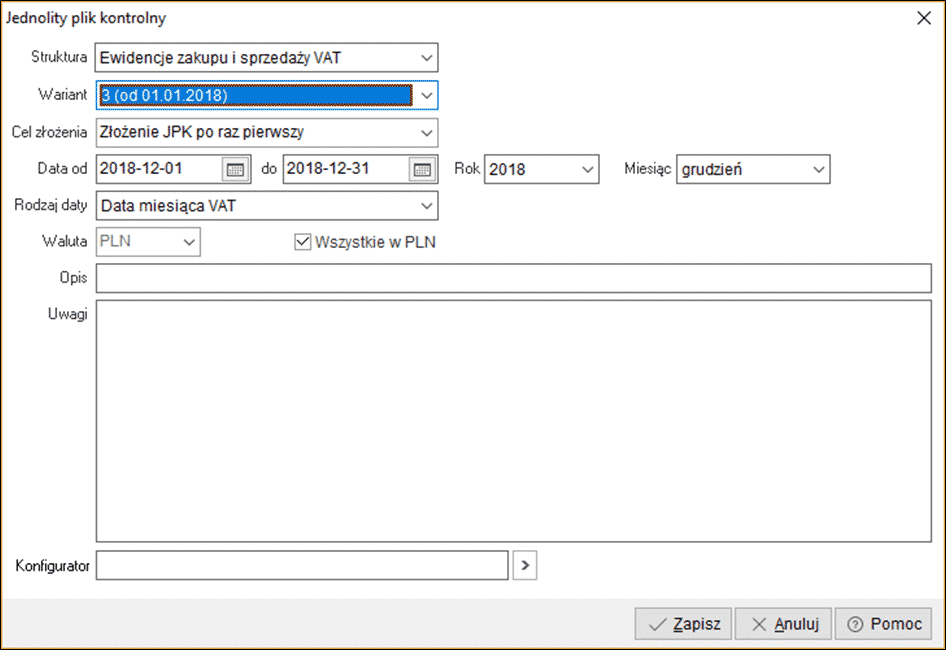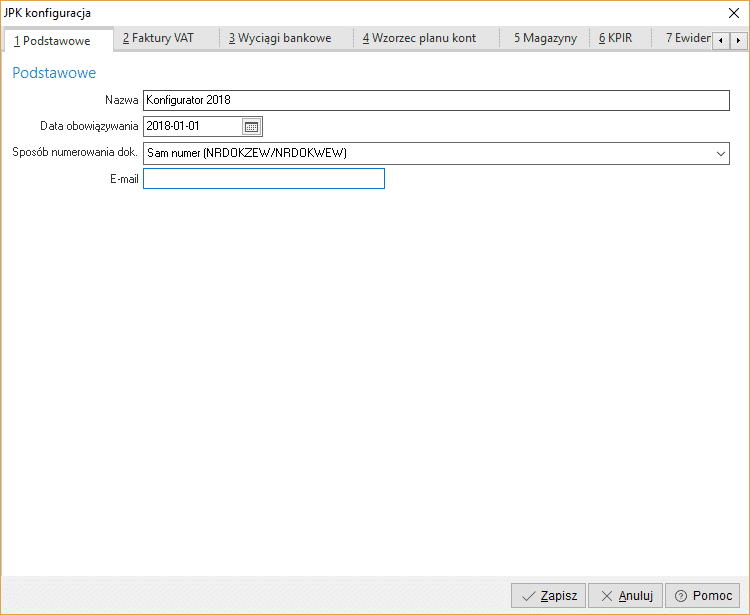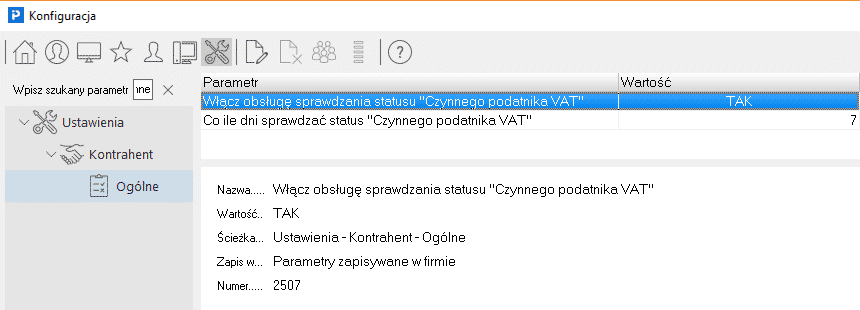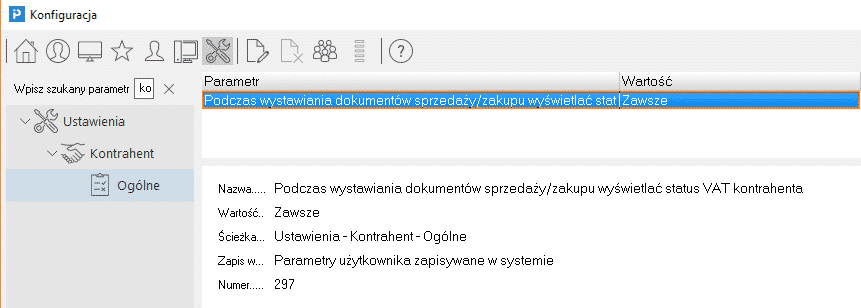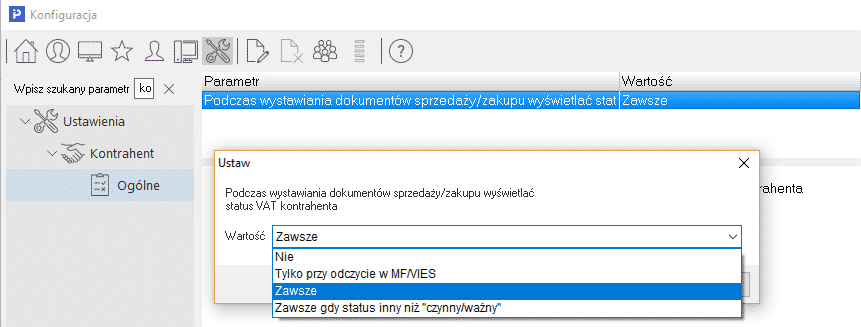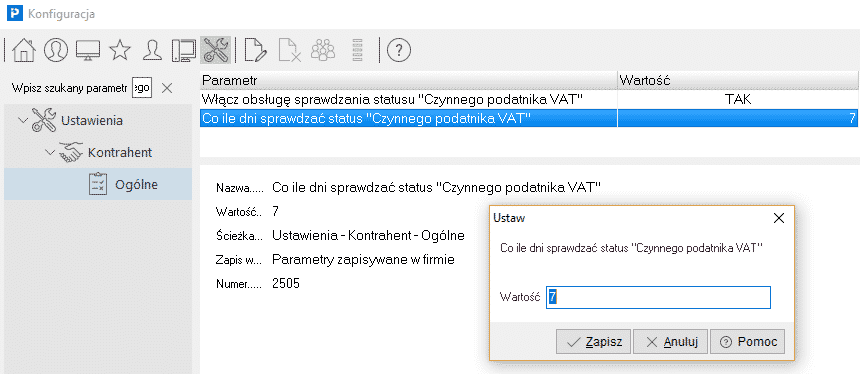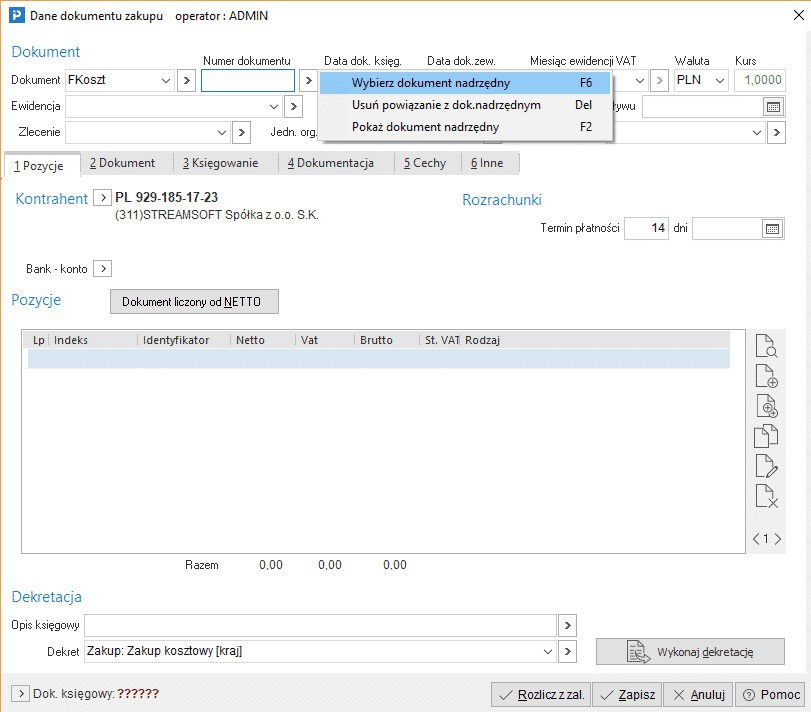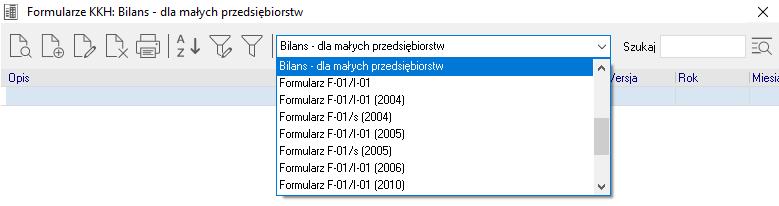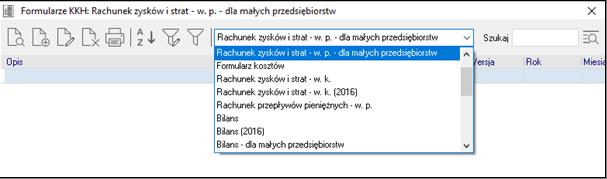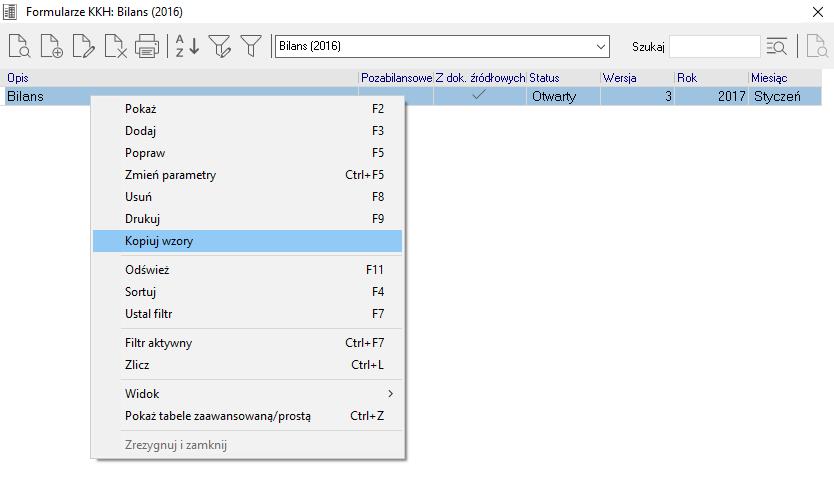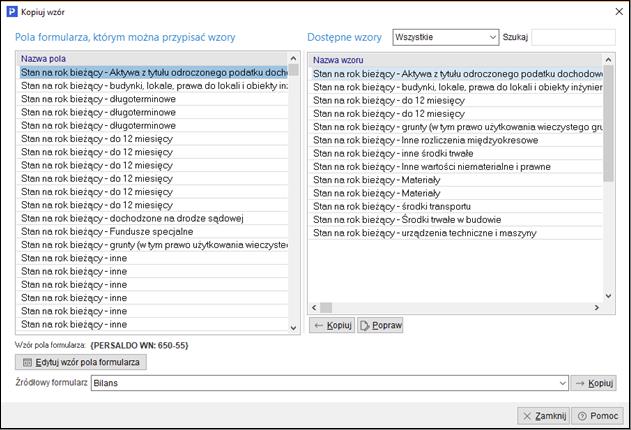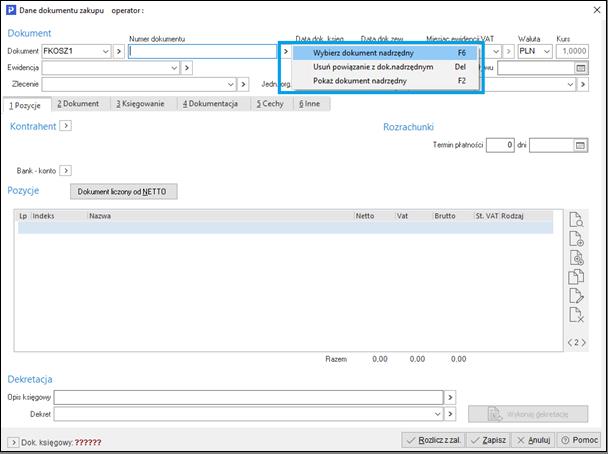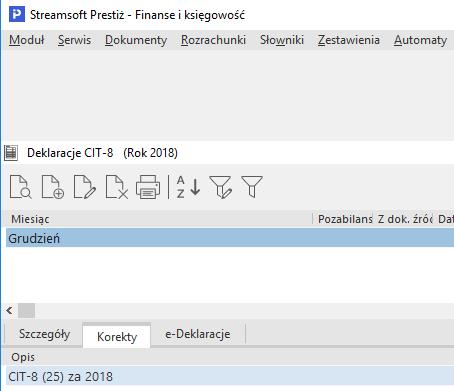Finanse i Księgowość
- Dodano obsługę nowej wersji struktury logicznej Jednolitego Pliku Kontrolnego dedykowanego dla ewidencji VAT – JPK_VAT (3). Nowy Wariant (3) będzie obowiązywać od 1.01.2018.
Dodatkowo w konfiguratorze JPK dodano pole email, które jest wymagane w wersji 3 JPK_VAT.
- Umożliwiono sprawdzanie statusu czynnego podatnika VAT kontrahenta. Opcja dostępna przy włączonym parametrze w konfiguracji: ” Ustawienia – Kontrahent – Ogólne – Włącz obsługę sprawdzania statusu „Czynnego podatnika VAT” (parametr widoczny tylko dla użytkownika z grupy Administrator).
Podczas dodawania dokumentów również może zostać wyświetlony lub sprawdzony status VAT kontrahenta. Sposób w jaki mają się pokazywać takie komunikaty określa się w konfiguracji w: „Ustawienia – Kontrahent – Ogólne – Podczas wystawiania dokumentów sprzedaży /zakupu wyświetlać status VAT kontrahenta”.
Parametr przyjmuje 4 wartości:
- Nie – Komunikaty nie będą się pojawiały.
- Tylko przy odczycie w MF/VIES – Komunikat pojawi się po sprawdzeniu statusu na stronie MF/VIES. Status jest sprawdzany co ilość dni określona w parametrze „Ustawienia – Kontrahent – Ogólne – Co ile dni sprawdzać status „Czynnego podatnika VAT” „.
- Zawsze – Komunikat pojawi się zawsze przy wystawianiu dokumentu. Jeśli nie minął okres Co ile dni sprawdzać status „Czynnego podatnika VAT” pojawi się komunikat ze statusem zapisanym w bazie danych w historii kontrahenta.
- Zawsze gdy status inny niż „czynny/ważny” – Komunikat pojawi się zawsze przy wystawianiu dokumentu jeżeli status VAT kontrahenta jest inny niż Czynny/Ważny. Jeśli nie minął okres Co ile dni sprawdzać status „Czynnego podatnika VAT” pojawi się komunikat ze statusem zapisanym w bazie danych w historii kontrahenta. W przypadku gdy status będzie: Niezarejestrowany, Zwolniony (MF) lub Nieważny (VIES), zamiast komunikatu pojawi się informacja z możliwością anulowania wystawiania dokumentu na tym etapie.
- Po włączeniu w konfiguratorze JPK na zakładce 7 Ewidencja VAT znacznika „Sprawdź status VAT kontrahentów podczas generowania pliku”. Program po wygenerowaniu pliku JPK zweryfikuje statusy VAT kontrahentów dla których wystawione zostały w danym okresie faktury.
- Dokumenty – Polecenia księgowania. Dodano na oknie wydruku możliwość podania daty, wg której będą pobierane dane firmy na wydruku. Podobnie na zestawieniach okresowych, miesięcznych, rocznych, definiowanych, pozycji dla kont.
- Dokumenty – Rejestracja zakupu. Podczas dodawania dokumentu zakupu umożliwiono powiązanie dokumentu z dokumentem nadrzędnym. Co spowoduje podczas generowania pliku JPK – Ewidencja VAT pobieranie numeru z dokumentu nadrzędnego. Powiązanie umożliwi wprowadzenie dokumentu z jednym numerem do kilku miesięcy VAT. Opcja dostępna z poziomu okna edycyjnego dokumentu.Moduł FK: przycisk mieszczący się obok numeru dokumentu. Po jego kliknięciu można wskazać dokument nadrzędny (F6), zobaczyć już powiązany (F2) lub usunąć powiązanie (Del).
Moduł HM: Opcja dodawania, usuwania i podświetlania dokumentu nadrzędnego mieści się na oknie dot. dokumentu zewnętrznego, również przycisk obok numeru.
- Operacje -> Formularze – IFT – 2/ IFT -2R. Podczas dodawania formularza umożliwiono wprowadzenie urzędu skarbowego. Jeżeli zostanie podany to program wyświetli tą wartość na deklaracji a nie wartość z danych firmy.
- Okno Formularze KKH –> umożliwiono dodanie Formularza „Bilans – dla małych przedsiębiorstw” oraz „Rachunek zysków i strat – w.p. – dla małych przedsiębiorstw”.
- Menu „Operacje – Formularze – Bilans (2016) \ Rachunek zysków i strat w.p.(2016) \ Rachunek zysków i strat w.k. (2016) \ F01 – I-01 (2017)”
w menu kontekstowym (dostępnym pod prawym przyciskiem myszki) dodano nową opcję „Kopiuj wzory”.
Po uruchomieniu opcji pojawi się okno do kopiowania wzorów. Można przekopiować wzory, ze zbioru dostępnych wzorów dla danego formularza lub z wcześniejszych formularzy.
W przypadku „F01 – I-01 (2017)” można skopiować wzory wyłącznie z deklaracji „F01 – I-01 (2016)”.
- Dokumenty – Rejestracja zakupu. Podczas dodawania dokumentu zakupu umożliwiono powiązanie dokumentu z dokumentem nadrzędnym. W celu wybrania dokumentu nadrzędnego należy kliknąć ikonę znajdującą się za polem Numer dokumentu. Mamy do wyboru :
– Wybierz dokument nadrzędny (F6),
– Usuń powiązanie z dok. Nadrzędnym (Del),
– Pokaż dokument nadrzędny (F2).Powiązanie dokumentu z dokumentem nadrzędnym spowoduje podczas generowania pliku JPK -Ewidencja VAT pobieranie numeru z dokumentu nadrzędnego. Dzięki czemu użytkownik będzie mógł wprowadzić dokument z jednym numerem do kilku miesięcy VAT do pliku JPK.
- Operacje -> Formularze -> CIT-8 -> Dodano nową deklarację „CIT-8 (25)”